Dodajanje bližnjic
Najprej kliknemo gumb, s katerim odpremo vse naše naložene aplikacije.
Ker se Android verzije glede na proizvajalca med seboj nekoliko razlikujejo, imate na vašem telefonu lahko nekoliko drugačno razporeditev in obliko ikon.
|
|||||
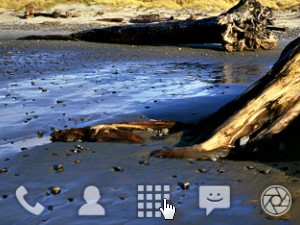 |
|||||
|
|||||
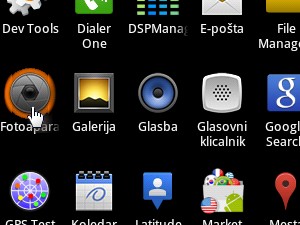
Sedaj si izberemo poljubno aplikacijo, za katero bomo na našem domačem zaslonu naredili bližnjico.
S prstom pritisnemo poljubno ikono in jo držimo pritisnjeno eno sekundo. |
|||||
|
|||||
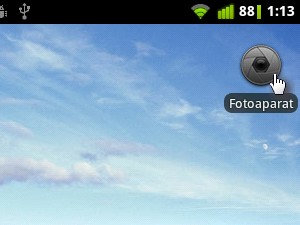
Prikazalo se bo naše namizje, kjer lahko bližnjico do aplikacije prenesemo na poljubno mesto in tam odmaknemo prst.
Sedaj boste naslednjič lahko aplikacijo zagnali direktno iz domačega zaslona. |
|||||
|
|||||
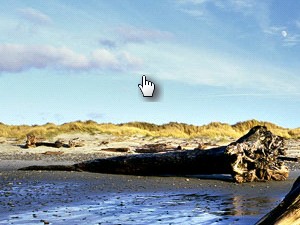
Dodajanje pripomočkov (widgets)
Sedaj bomo na domači zaslon dodali še Pripomoček oz. Widget. S prstom zopet pritisnemo na prazen del zaslona brez ikon in prst držimo pritisnjen vsaj sekundo. |
|||||
|
|
|
|||||
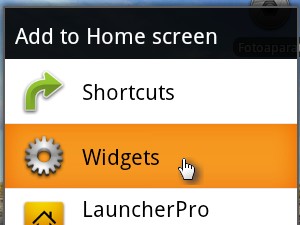
Odprl se nam bo meni, kjer izberemo možnost Pripomočki oz. Widgets.
|
|||||
|
|||||
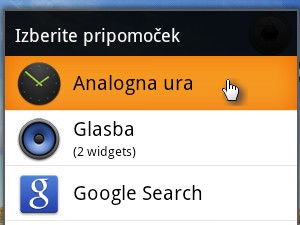
Sam bom na namizje dodal pripomoček Analogna ura, tako da jo izberemo v meniju.
|
|||||
|
|||||
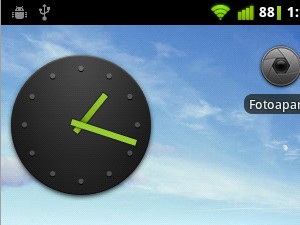
Na zaslonu lahko sedaj že zagledamo našo novi dodan pripomoček.
|
|||||
|
|||||
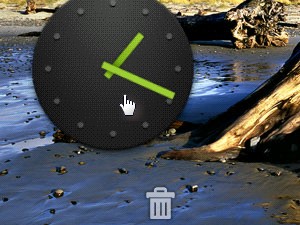
Premikanje ikon
Če želimo, lahko pripomočke in tudi bližnjice enostavno prestavimo na drugo mesto. Zopet s prstom pritisnemo ikono in držimo prst pritisnjen vsaj eno sekundo. Ikono ali pripomoček lahko sedaj prenesemo na poljubno mesto. |
|||||
|
|||||

Odstranjevanje ikon
Pripomočke in ikone lahko seveda tudi odstranimo iz namizja. To storimo podobno kot v prejšnjem koraku, s tem da ikono prenesemo na ikono z obliko koša, ki se običajno nahaja na dnu ekrana. S tem smo samo odstranili bližnjico, medtem ko bo sama aplikacij še vedno ostala na našem telefonu. |
|||||

